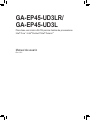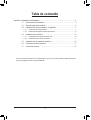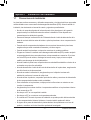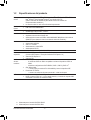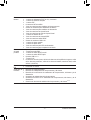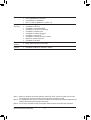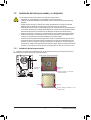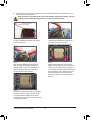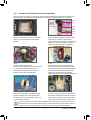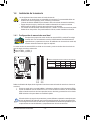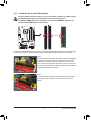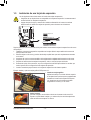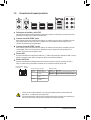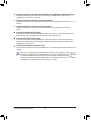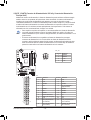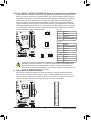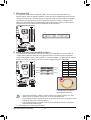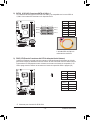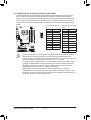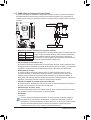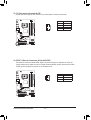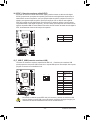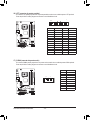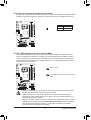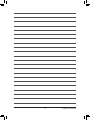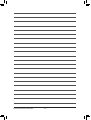Gigabyte GA-EP45-UD3L El manual del propietario
- Tipo
- El manual del propietario
Este manual también es adecuado para
La placa base Gigabyte GA-EP45-UD3LR es una placa base LGA775 que permite instalar procesadores Intel Core/Pentium/Celeron. Cuenta con 4 ranuras DIMM DDR2 que admiten hasta 16 GB de memoria del sistema, 6 conectores SATA de 3 Gb/s para conectar dispositivos de almacenamiento, 1 ranura PCI Express x16 y 4 ranuras PCI Express x1 para tarjetas de expansión. También incluye un códec de audio Realtek ALC888 que proporciona audio de alta definición de 7.1 canales y un chip de red Realtek 8111C que ofrece conectividad de red Gigabit Ethernet.
La placa base Gigabyte GA-EP45-UD3LR es una placa base LGA775 que permite instalar procesadores Intel Core/Pentium/Celeron. Cuenta con 4 ranuras DIMM DDR2 que admiten hasta 16 GB de memoria del sistema, 6 conectores SATA de 3 Gb/s para conectar dispositivos de almacenamiento, 1 ranura PCI Express x16 y 4 ranuras PCI Express x1 para tarjetas de expansión. También incluye un códec de audio Realtek ALC888 que proporciona audio de alta definición de 7.1 canales y un chip de red Realtek 8111C que ofrece conectividad de red Gigabit Ethernet.




























-
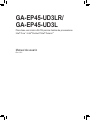 1
1
-
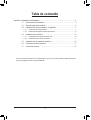 2
2
-
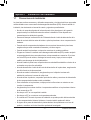 3
3
-
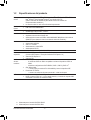 4
4
-
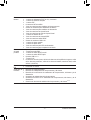 5
5
-
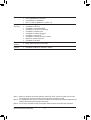 6
6
-
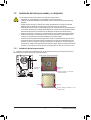 7
7
-
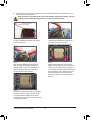 8
8
-
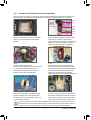 9
9
-
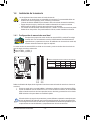 10
10
-
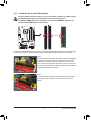 11
11
-
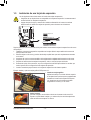 12
12
-
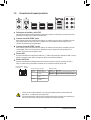 13
13
-
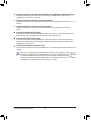 14
14
-
 15
15
-
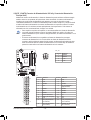 16
16
-
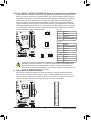 17
17
-
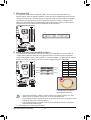 18
18
-
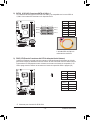 19
19
-
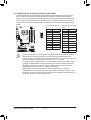 20
20
-
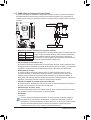 21
21
-
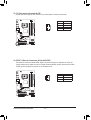 22
22
-
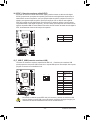 23
23
-
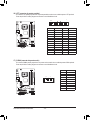 24
24
-
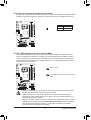 25
25
-
 26
26
-
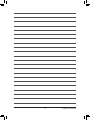 27
27
-
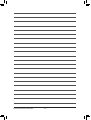 28
28
Gigabyte GA-EP45-UD3L El manual del propietario
- Tipo
- El manual del propietario
- Este manual también es adecuado para
La placa base Gigabyte GA-EP45-UD3LR es una placa base LGA775 que permite instalar procesadores Intel Core/Pentium/Celeron. Cuenta con 4 ranuras DIMM DDR2 que admiten hasta 16 GB de memoria del sistema, 6 conectores SATA de 3 Gb/s para conectar dispositivos de almacenamiento, 1 ranura PCI Express x16 y 4 ranuras PCI Express x1 para tarjetas de expansión. También incluye un códec de audio Realtek ALC888 que proporciona audio de alta definición de 7.1 canales y un chip de red Realtek 8111C que ofrece conectividad de red Gigabit Ethernet.
Artículos relacionados
-
Gigabyte GA-P41-ES3G El manual del propietario
-
Gigabyte GA-P41-ES3G El manual del propietario
-
Gigabyte GA-890FXA-UD5 El manual del propietario
-
Gigabyte GA-P41T-ES3G El manual del propietario
-
Gigabyte GA-P41T-USB3L El manual del propietario
-
Gigabyte GA-P65A-UD3 El manual del propietario
-
Gigabyte GA-P55A-UD3 El manual del propietario
-
Gigabyte GA-P55-USB3 El manual del propietario
-
Gigabyte GA-P61-USB3-B3 El manual del propietario
-
Gigabyte GA-P55-UD3 El manual del propietario